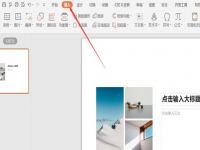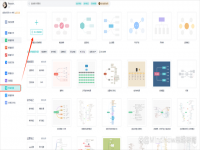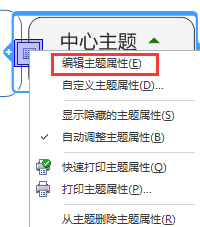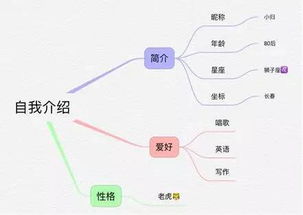时间:2025-02-17 关注公众号 来源:onlinedown
XMind是一款功能全面且强大的思维导图应用,适用于学习、职业工作以及项目管理等多个领域。它有助于用户清晰梳理思维脉络并提高工作效率。接下来,我们将详尽介绍如何注册及使用XMind。
首先,我们来看一下XMind的注册流程:
1. 访问官方网站:
打开你的网络浏览器,输入XMind的官方网址。
在网站右上方找到并点击“注册”按钮。
2. 选择注册途径:
- 邮箱注册:请输入有效的电子邮箱地址,设定密码,然后点击“注册”。
- 第三方登录:支持通过Google、Apple或facebook账户快速完成注册。
3. 邮箱验证:
注册成功后,请登录您的邮箱查收来自XMind的验证邮件,并点击邮件中的链接完成验证步骤。
4. 登录账号:
返回XMind官网,使用您刚才注册的邮箱地址和设定的密码进行登录。
接下来是XMind的使用教程:
1. 下载与安装:
- 获取软件:登录后,转至“下载”页面,根据您的操作系统(windows, Mac, Linux, iOS 或 Android)选择相应的版本下载,也可直接从本站下载。
- 安装过程:下载完毕后,遵循提示完成软件安装。
2. 制作思维导图:
- 新建文件:启动XMind,点击“新建”按钮,您可以选择空白模板或者预先设定好的模板开始制作。
- 主题编辑:中心主题会自动生成,您可以通过双击对其进行内容修改。
- 添加子主题:选中某个主题后,按Tab键添加子主题,按Enter键则可添加同一级别的主题。
- 结构调整:直接拖曳主题至目标位置,可以灵活调整思维导图的布局结构。
3. 提升思维导图的美观度:
- 样式定制:您可以修改主题的颜色、字体和边框样式;利用“格式”面板可调整整个思维导图的整体风格。
- 图标与标记:为各个主题添加优先级、进度标识或表情符号以突出关键信息;利用标记功能可进一步强调重要内容。
- 预设风格:选择XMind内置的主题风格,快速美化您的思维导图。
4. 高级特性:
- 关系线:绘制连接不同主题的关系线,清晰展示它们之间的逻辑联系。
- 概要:将多个主题归纳汇总,形成更高级别的总结。
- 外框:使用外框包围相关主题,以强化视觉表现力。
- 附加内容:插入图片、文档或超链接,为您的思维导图增添丰富的内容信息。
5. 导出与分享:
- 支持多种格式导出:您可以将思维导图保存为PNG、pdf、word或excel等多种格式。
- 分享链接生成:创建一个分享链接,方便他人查看您的作品,或者与其开展协同合作。